Windows10系统之家 - 安全纯净无插件系统之家win10专业版下载安装
时间:2020-06-16 15:41:30 来源:Windows10之家 作者:huahua
一些用户升级Win10系统后,发现开机音乐没有了,导致很不习惯,那么Win10开机音乐怎么设置?其实Win10开机音乐很好设置的,下面小编给大家介绍Win10开机声音的设置方法。
Win10开机音乐怎么设置
1、在桌面上点击右键,选择“个性化”打开“设置 - 个性化”窗口;
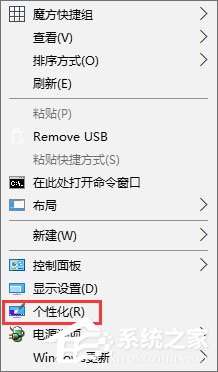
2、在设置界面切换到“主题”设置,在右侧点击“相关设置”下的“高级声音设置”;
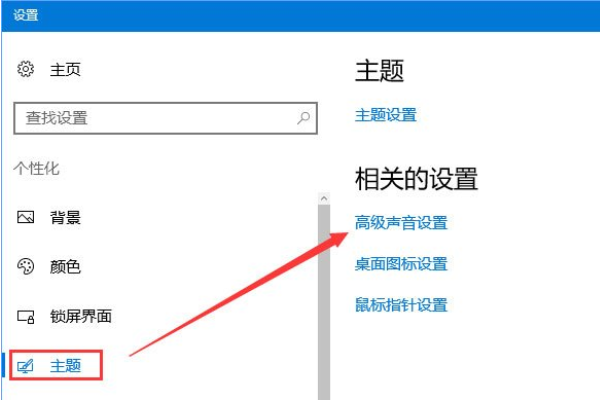
3、打开“声音”设置窗口,默认显示的就是“声音”选项卡。在下面有一个“播放Windows启动声音”选项,勾选它即可开启Win10开机音乐,反之则关闭Win10启动声音。
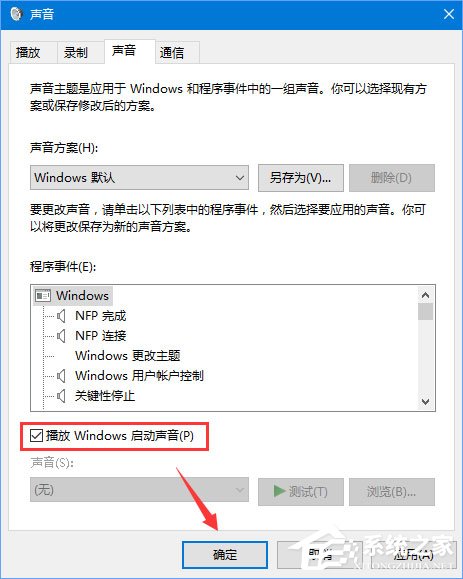
4、另外,在这里你还可以选中上面的“程序事件”中的某个事件,然后在下面自定义相应的声音。
热门教程
热门系统下载
热门资讯





























